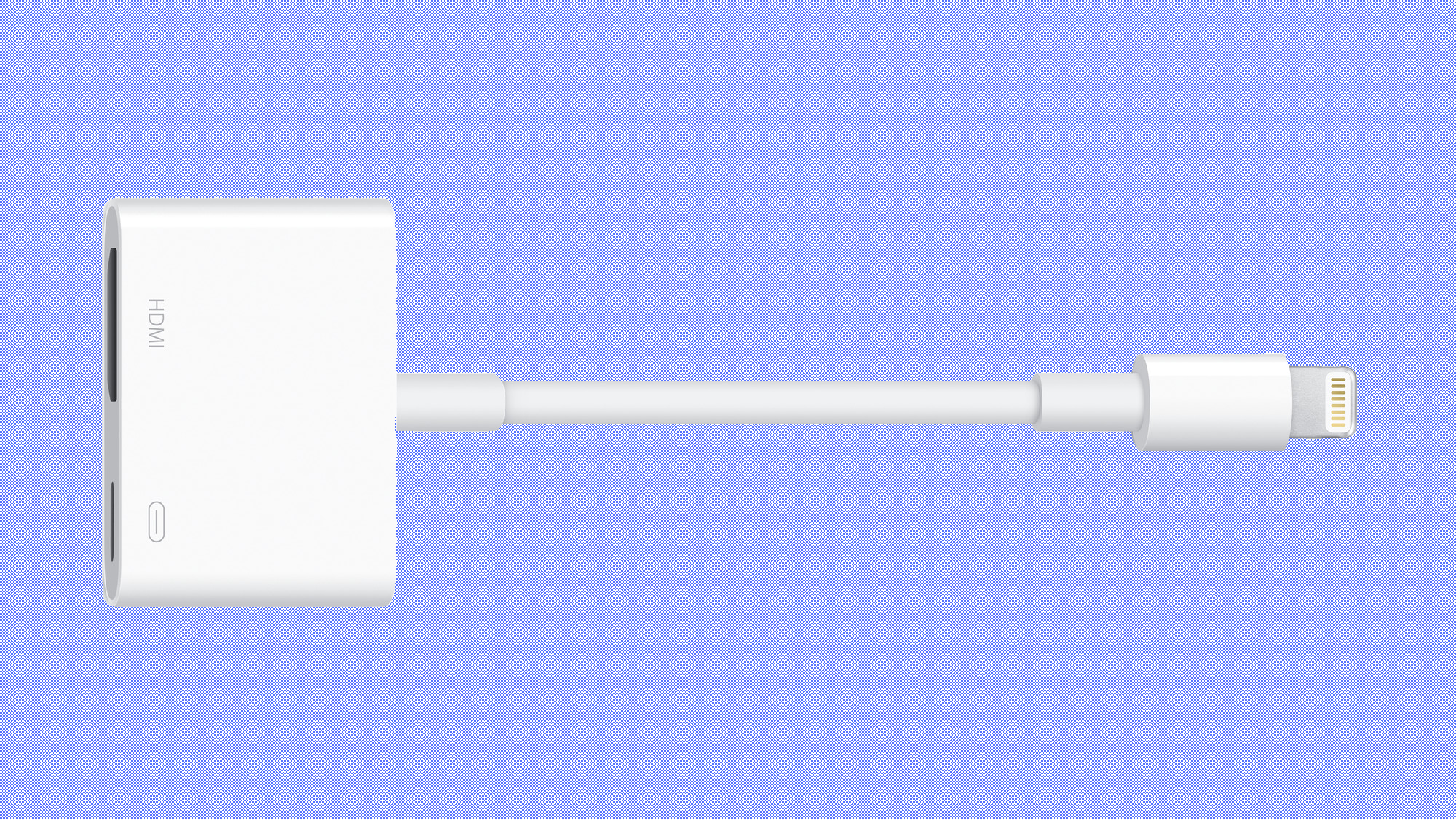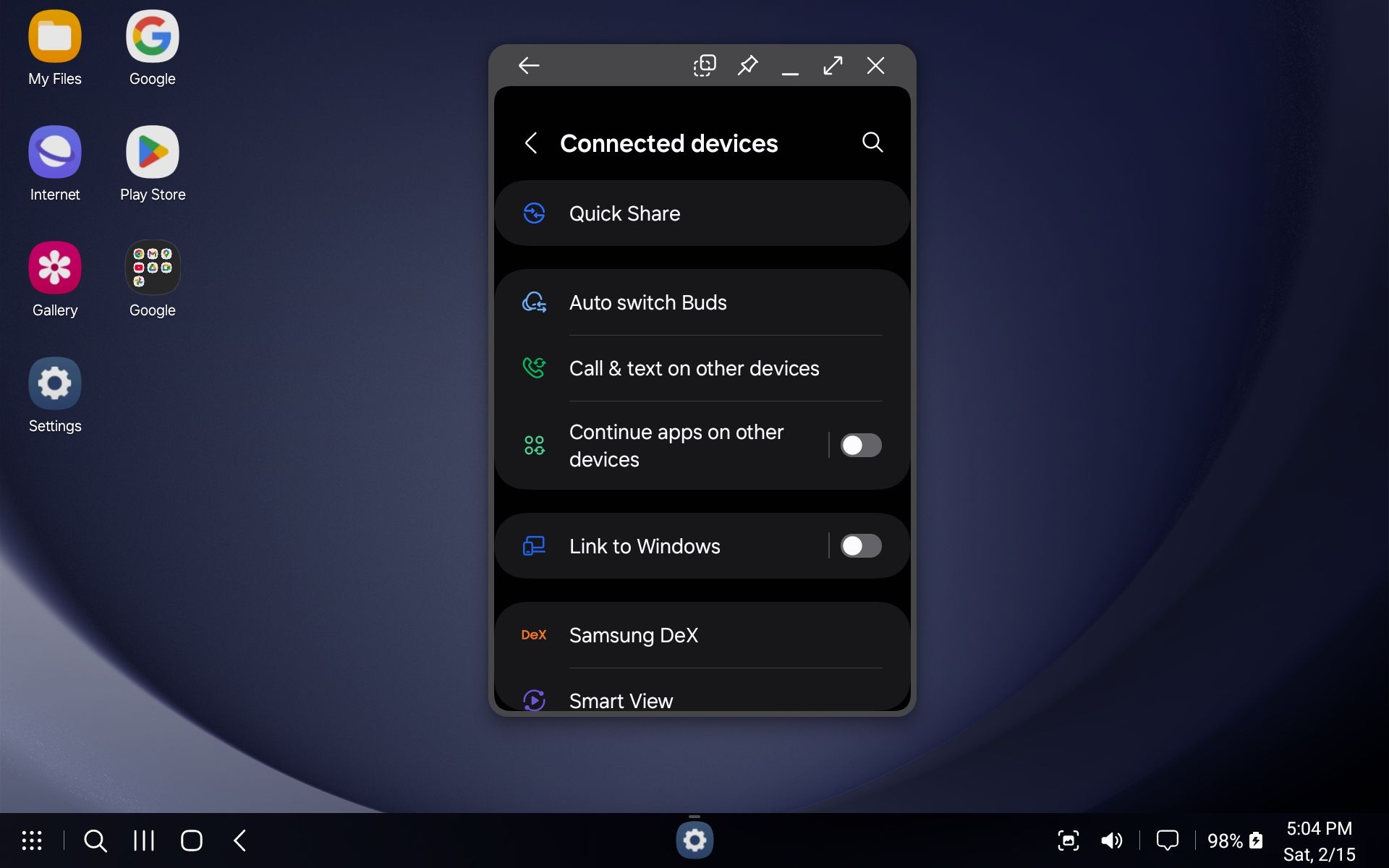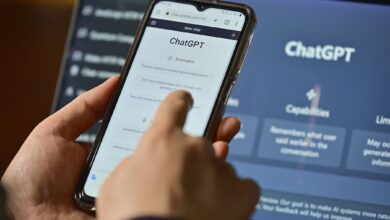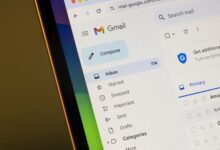كيفية توصيل أي هاتف أو جهاز لوحي بتلفزيونك باستخدام USB

روابط سريعة
سواء كنت ترغب في الاستمتاع بـ Netflix ، أو مشاركة الصور ، أو حتى استخدامها للعمل ، يمكن أن يكون تثبيت كبل بين هاتفك والتلفزيون أمرًا صعبًا. من الممكن ، رغم ذلك. تحتاج فقط إلى الكابل الصحيح.
لماذا تستخدم USB لتوصيل الهواتف والأجهزة اللوحية وأجهزة التلفزيون؟
على الرغم من أن عكس شاشة هاتفك لاسلكيًا مناسبًا ، إلا أن الاتصال المباشر – USB – سيكون دائمًا أفضل صفقة. هناك انخفاض الكمون وتأخر المدخلات ، وهو أمر ضروري للألعاب وحتى البث. أيضًا ، إذا كنت في موقف لا يكون فيه Wi-Fi خيارًا أو إشارة ضعيفة ، فإن الاتصال السلكي هو أفضل خيار لك.
لتوصيل هاتفك أو جهازك اللوحي بتلفزيون ، يمكنك استخدام إحدى الطرق التالية:
-
أجهزة Android
كابل USB-C مع DisplayPort
كابل USB مع MHL (رابط الهواتف المحمولة عالية الدقة)
كابل USB مع Slimport
-
iPhone/iPad
كابل البرق (iPhone و iPad)
USB-C مع DisplayPort/HDMI (iPhone 15 أو أحدث ؛ M1 iPad Pro أو لاحقًا)
تعتمد كيفية توصيل هاتفك بالتلفزيون على جهازك المحدد ونظام التشغيل. على الرغم من أن جميع الطرق متشابهة ، فإن العملية تختلف قليلاً لتوصيل جهاز iPhone مقابل جهاز Android.
وبالمثل ، تختلف طريقة الاتصال الخاصة بك اعتمادًا على احتياجاتك. ببساطة مشاهدة الصور على تلفزيون متوافق يتطلب كبل الشحن والجهاز المحمول. ولكن بالنسبة إلى النسخ المتطابق للشاشة ، ستحتاج إلى محول USB.
لاحظ أنه بالنسبة لاتصالات USB بين الهاتف والتلفزيون ، لا ينبغي أن يكون نموذج التلفزيون مهمًا. تحدد الخطوات أدناه كيفية توصيل هاتفك بتلفزيون ، والذي ينطبق على Samsung و LG والعديد من الشركات المصنعة الأخرى. والأفضل من ذلك ، أن نفس الخطوات يمكنها توصيل الهاتف بتلفزيون غير ذكي (يُعرف باسم التلفزيون الغبي).
كيفية توصيل هواتف Android والأجهزة اللوحية بأجهزة التلفزيون مع USB
لديك خياران لتوصيل هواتف Android والأجهزة اللوحية بتلفزيونك:
كابل USB-C مع دعم DisplayPort
كابل USB مع MHL
كابل USB مع Slimport
1. توصيل هاتف Android بتلفزيون باستخدام كابل USB-C إلى HDMI
منفذ USB Type-C على الهاتف الذكي Android المتوسط ليس فقط للشحن ونقل البيانات. كما يتضمن دعمًا لمعايير DisplayPort ، مما يتيح لـ USB-C من شاشة HDMI النسخ المتطابق على هاتفك أو شاشة الكمبيوتر اللوحي على جهاز تلفزيون.
ما عليك سوى توصيل كابل USB-C بـ Android ، ثم قم بتوصيل هذا بمحطة الإرساء المناسبة مع HDMI خارج ، مثل محطة إرساء الكمبيوتر المحمول BASEUS ، أو محول USB-C إلى HDMI.
2. توصيل هاتف Android الخاص بك بالتلفزيون باستخدام USB مع MHL
يعد MHL (رابط Mobile High Definition) أحد أكثر الحلول شيوعًا لتوصيل الهاتف بتلفزيون HDMI باستخدام كابل Micro-USB. تتيح هذه التقنية الأجهزة المتوافقة مع MHL ، مثل الهواتف الذكية والأجهزة اللوحية ، بالاتصال بأجهزة التلفزيون وأجهزة العرض. يمكنك تصفح قائمة بالأجهزة التي تدعم MHL على موقع MHL الرسمي.
لاستخدام رابط الأجهزة المحمولة عالية الدقة ، ستحتاج إلى:
الهاتف الذي يدعم MHL
USB إلى محول أو كابل HDMI MHL
كابل HDMI
كابل الطاقة
على الرغم من أن هذا هو الإعداد العام ، إلا أن الكابل المحدد الذي ستحتاج إليه يختلف. على سبيل المثال، هذا الجهاز MHL من مسائل الكبل يستخدم micro-usb. أكمل البحث على الإنترنت عن “كابل MHL [your device name]”للعثور على قائمة بالكابلات المتوافقة.
لتوصيل هاتفك بتلفزيون باستخدام كبل USB و MHL ، قم أولاً بتوصيل هاتفك عبر محول MHL. سيتطلب المحول الطاقة إما من منفذ USB على الكبل أو مصدر خارجي.
على الرغم من أن MHL تتطلب في البداية اتصال الطاقة ، فإن MHL 2.0 يجعل هذا غير ضروري. ومع ذلك ، نظرًا لأن MHL تقوم برسم الطاقة من الجهاز المحمول ، فمن الحكمة توصيل كابل الطاقة. بعد ذلك ، قم بتوصيل هاتفك بالتلفزيون باستخدام كابل MHL. بعد ذلك ، يجب أن ترى شاشة هاتفك على جهاز التلفزيون ؛ انها المكونات والتشغيل.
بشكل عام ، يعد رابط الهواتف المحمولة عالية الدقة أحد أفضل الحلول لتوصيل هاتف Android بتلفزيون باستخدام كبل USB.
3. توصيل هاتف Android الخاص بك بالتلفزيون باستخدام USB Slimport
إذا كان لديك هاتف أقدم ، فيمكنك توصيل هاتفك بتلفزيون مع كابل Slimport. على الرغم من أن MHL على غرار MHL ، فإن Slimport يوفر مخرجات مختلفة ولكنه يستخدم اتصال Micro-USB. في حين أن MHL يقتصر على HDMI ، مخرجات Slimport إلى HDMI و DVI و DisplayPort و VGA. هذا يجعلها أكثر ملاءمة لمختلف العروض ، بما في ذلك الشاشات القديمة وأجهزة التلفزيون مع عدم وجود مدخلات رقمية.
على عكس MHL ، لا يستمد Slimport الطاقة من الأجهزة المحمولة. ستحتاج إلى ما يلي لتوصيل الهاتف بالتلفزيون باستخدام محول Slimport:
هاتف متوافق مع Slimport
كابل أو محول قحمي Micro-USB
كابل الفيديو المناسب لعرضك (HDMI أو DVI أو DisplayPort أو VGA)
ابدأ بتوصيل محول Slimport في هاتفك. ثم ، قم بإرفاق محول Slimport بعرضك باستخدام الكبل المناسب. يجب عليك بعد ذلك عرض شاشة هاتفك على جهاز تلفزيون. مثل MHL ، إنه المكونات والعب.
4. كيفية توصيل هاتف Android الخاص بك بالتلفزيون مع USB ولكن بدون HDMI
ماذا لو أن التلفزيون الذي تريد توصيل هاتفك لا يحتوي على HDMI؟ لا يزال من الممكن توصيل هاتف Android بشاشة قديمة ، لكنك ستحتاج إلى محولات مخصصة لتبديل التنسيقات وربما سلسلة معًا.
- USB إلى محول VGA: لتوصيل هاتفك بتلفزيون VGA أو العرض ، ستحتاج فقط إلى محول USB إلى VGA.
- الهاتف إلى RCA AV: بالنسبة لاتصالات RCA (الأحمر والأبيض والأصفر) ، ستحتاج إلى محول USB-C إلى RCA ، والذي يبسط العملية بشكل كبير.
- الهاتف إلى Scart: يتطلب توصيل هاتفك بتلفزيون SCART أيضًا HDMI مخصص إلى محول SCART جنبًا إلى جنب مع محول USB إلى HDMI. سلسلة الاتصال على النحو التالي: الهاتف> USB إلى محول HDMI> HDMI إلى محول SCART> SCART إلى التلفزيون.
أنا أعرف؛ كانت هذه طرقًا كثيرة لتوصيل جهاز Android الخاص بك بتلفزيون مع USB. واحد منهم سيعمل بالتأكيد!
هل يمكنك توصيل جهاز iPhone أو iPad بتلفزيون باستخدام USB؟
نعم ولا. يعتمد ذلك تمامًا على نموذج iPad و iPhone لديك.
سيكون لدى iPhone 3 إلى iPhone 14 ، وكذلك iPad Mini و iPad Pro ، موصل Lightning ، لذلك ستحتاج إلى ملف محول AV الرقمي Lightning بالنسبة لمخرجات HDMI أو Lightning إلى محول VGA إذا كان لديك شاشة VGA أقدم.
بدءًا من iPhone 15 أو أحدث و M1 iPad Pro ، سيكون USB-C ، لذا أ USB-C إلى محول HDMI بالترتيب.
ثم هناك أجهزة iOS الأقدم ، مثل iPad 3 وما قبلها ، مع منافذ 30 دبوس ، والتي تتطلب محول VGA 30 دبوسا للتواصل مع الشاشة.
بمجرد توصيل محولك ، ما عليك سوى ربط إخراج الفيديو إلى شاشة العرض. ثم ، ستعكس شاشة هاتفك التلفزيون. تحتوي محولات البرق الرسمية من Apple على منفذ Lightning إضافي لشحنه أثناء عرض المحتوى على شاشة ثانية.
كيفية نقل الملفات من الهاتف إلى التلفزيون باستخدام USB
على الرغم من أن الطريقة الأكثر شيوعًا لتوصيل الهاتف بتلفزيون باستخدام USB هي عكس الشاشة ، إلا أن هناك خيارًا آخر. بدلاً من النسخ المتطابق للشاشة ، يمكنك توصيله كجهاز تخزين لعرض الصور ومقاطع الفيديو على التلفزيون. ومع ذلك ، سيتطلب هذا شاشة أو تلفزيون أو جهاز عرض متوافق. يجب أن تقبل معظم العروض الحديثة تخزين USB.
من بين خيارات اتصال USB-TV المختلفة ، هذا هو الأسهل. نظرًا لأنه يتطلب فقط هاتفًا وكابل USB وتلفزيون مع إدخال USB ، فمن السهل إعداده. يعتمد الكابل المحدد الذي تحتاجه على هاتفك.
على جهاز iPhone أو iPad ، استخدم كابل Lightning (أو 30 دبوسًا للأجهزة القديمة) أو USB-C للنماذج الأحدث. بالتناوب ، يحتاج مستخدمو Android إلى كابل Micro-USB أو USB-C. يجب أن يعمل كابل USB الذي جاء بهاتفك أو جهازك اللوحي بشكل جيد.
USB إلى التلفزيون: الاتصال لعرض الصور
لا تدعم أجهزة Android الحديثة تخزين USB Mass ، لذلك لن يشاهد جهاز التلفزيون جهازك كمحرك خارجي حقيقي. يفترض هذا أن جهاز التلفزيون أو الشاشة الخاص بك يتميز بإدخال USB قادر على عرض الملفات من جهاز تخزين متصل.
ما عليك سوى توصيل الكابل بهاتفك ، ثم إلى التلفزيون. مع نهاية USB القياسية للكابل المتصل بالعرض الخاص بك ، قم بتغيير الإدخال على التلفزيون إلى USB.
على Android ، من المحتمل أن تحتاج إلى تغيير إعدادات USB الخاصة بك إلى نقل الملفات أو نقل الصور (PTP). للقيام بذلك ، اسحب إخطاراتك من الجزء العلوي من الشاشة عند الاتصال. في القائمة ، انقر فوق USB يشحن هذا الجهاز إخطار لتغييره.
كن على علم بأن هذا لا يعمل مع جميع أجهزة التلفزيون. في بعض الحالات ، تكون منافذ USB محضًا لتحديثات البرامج الثابتة.
كيفية توصيل هاتف Samsung بتلفزيون مع USB و Dex
تعد الهواتف الرائدة في Samsung من بين أجهزة Android الأكثر شعبية ، مما يجعل توصيل تلفزيون Samsung و Monitor و Smartphone بسيطًا بشكل لا يصدق. بالنسبة إلى النسخ المتطابق للشاشة النقية ، ستحتاج إلى كابل USB-C إلى HDMI.
لتوصيل مجرة Samsung أو ملاحظة أو أضعاف إلى التلفزيون ، قم بتوصيل محول USB-C إلى محول HDMI. قم بتوصيل ذكر USB-C في منفذ شحن USB-C على جهاز Samsung Galaxy. ثم قم بتشغيل كابل HDMI في التلفزيون.
ومع ذلك ، معظم تدعم أجهزة Samsung الحديثة أيضًا DEX، تقديم تجربة سطح المكتب تعمل على الهاتف الخاص بك لسد الفجوة بين الهاتف المحمول وسطح المكتب. يمكنك تشغيل كل تطبيقات Android نفسها ؛ ومع ذلك ، يمكنك الوصول إلى معرض هاتفك والحصول على كل شيء على الشاشة الكبيرة بشكل أساسي. أنت تستخدم بشكل أساسي جهاز Samsung الخاص بك كجهاز كمبيوتر مع أي تلفزيون أو شاشة متوافقة.
نظرًا لأن هذه تقنية ملكية ، فإن طريقة توصيل هاتف Samsung الذي يدعم DEX بتلفزيون تختلف عن الخطافات القياسية. في بعض الحالات ، ستحتاج إلى رصيف لاستخدام DEX. في الآخرين (مثل هواتف Galaxy Note الحديثة) ، يمكنك استخدام كابل USB-C إلى HDMI ، وهو أكثر فائدة من رصيف مخصص. ومع ذلك ، لاحظ أنه إذا كنت تستخدم قفص الاتهام ، فستحتاج أيضًا إلى كبل طاقة لتشغيل قفص الاتهام وشحن جهازك.
من المفيد معرفة كيفية توصيل جهاز محمول بجهاز تلفزيون عبر كبل USB عندما لا يتوفر اتصال لاسلكي. على الرغم من أن اتصال USB إلى التلفزيون يختلف حسب الجهاز ونوع الاتصال وعرض المدخلات ، إلا أنه من السهل للغاية الإعداد. ومع ذلك ، لا تنسى أن الصب اللاسلكي عادة ما يكون أكثر ملاءمة.